- Forfatter Jason Gerald [email protected].
- Public 2024-01-19 22:13.
- Sist endret 2025-01-23 12:42.
Å løse feil eller problemer med Microsoft -produkter kan være hodepine! I stedet for å prøve å løse problemet selv, kan du kontakte kundestøtte for å løse problemet. Fordi Microsoft tilbyr et stort utvalg produkter og tjenester, er det mange måter du kan kontakte dem på. Start med å vite hvordan du kontakter generell kundestøtte, og fortsett deretter til mer spesifikke tjenester slik at du kan løse eventuelle problemer du har!
Steg
Metode 1 av 11: Via et telefonnummer til Microsoft Customer Service
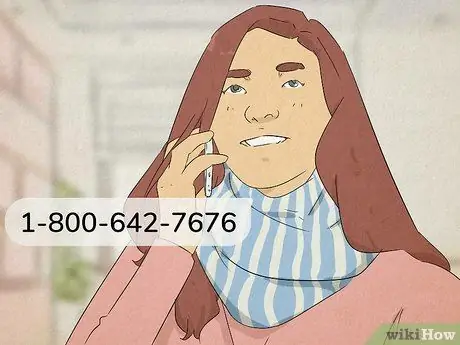
Trinn 1. Ring +1-803-016-7966 eller +7-803-016-0575 for å snakke direkte med en Microsoft-representant om problemet
For Microsoft -brukere i Indonesia kan du når som helst ringe dette nummeret hver dag. Følg instruksjonene gitt over telefonen. Vennligst gi oss beskjed om hvilke problemer du opplever når du kontakter en Microsoft -representant. Etter det kan han veilede deg og gi mulige løsninger.
Du kan slå opp telefonnumre for andre land via denne lenken:
Metode 2 av 11: Via nettpratrom
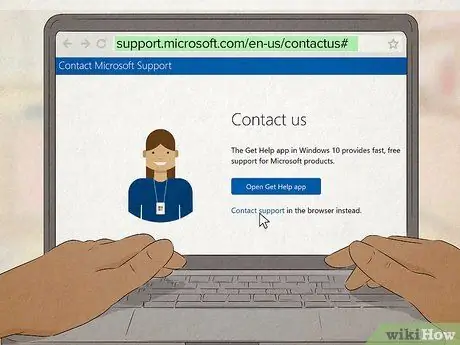
Trinn 1. Send en melding til den virtuelle agenten om problemet ditt for å få en løsning
Besøk https://support.microsoft.com/en-us/contactus og velg "Kom i gang" for å få tilgang til chat-vinduet. Skriv en kort beskrivelse av problemet du opplever i tekstfeltet nederst på skjermen. Microsofts virtuelle agent vil gi en liste over alternativer du kan velge mellom for å fortsette chatten og løse problemet du har. Følg instruksjonene til du får en løsning.
- For eksempel kan du skrive (på engelsk) "problemer med å logge inn på konto" ("kan ikke få tilgang til konto") for å starte en chat.
- Hvis du vil starte chatten på nytt, klikker du på "Oppdater" -knappen øverst til høyre i vinduet.
- Hvis du ikke kan løse problemet du har via nettprat, skriver du "be om en telefon" i tekstfeltet for å snakke direkte med en Microsoft -representant. De ringer deg når du er der, slik at du ikke trenger å vente lenge.
Metode 3 av 11: Via Twitter
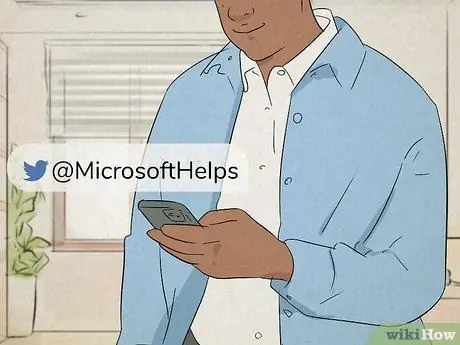
Trinn 1. Tweet @MicrosoftHelps for et raskt svar
Start tweeten din med ditt offisielle brukernavn for Microsoft -kontoen, slik at de blir varslet når du tweet. Beskriv kort problemet du har før du tweet til feeden din. Microsoft vil svare på tweeten din med en løsning eller be deg om å sende en privat melding, slik at du kan forklare problemet du opplever ytterligere.
- Du får tilgang til Microsofts offisielle Twitter -side her:
- Microsoft legger jevnlig ut tweets som inneholder opplæringsprogrammer og løsninger på vanlige problemer.
Metode 4 av 11: Via FAQ -siden (Ofte stilte spørsmål)
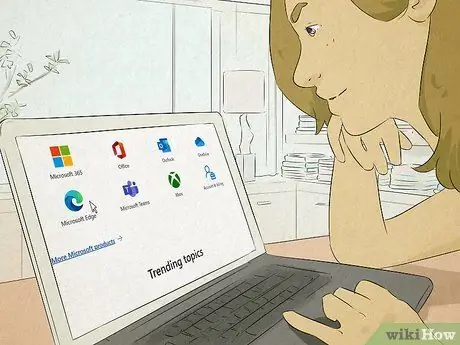
Trinn 1. Finn løsninger på de vanligste problemene med ethvert Microsoft -produkt
Gå til https://support.microsoft.com/en-us/ og velg Microsoft-tjenesten du har problemer med. Gå gjennom de generelle emnene som vises, og velg emnet som er nærmest problemet du opplever. Følg alle instruksjonene som vises på nettsiden for å finne ut om løsningen fungerte.
Hvis du fremdeles ikke kan løse problemet, følger du lenken på siden for å starte en nettprat eller kontakte ytterligere brukerstøtte
Metode 5 av 11: Kontakt Microsoft Store Support Layanan
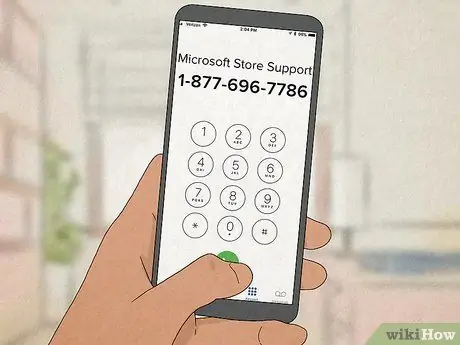
Trinn 1. Ring +1-803-442-416 for å rapportere et problem med å kjøpe produktet
For brukere i Indonesia, ring nummeret og følg instruksjonene som er gitt. Fortell oss om et problem du har med et kjøp eller salg i Microsoft Store. Microsofts representanter vil prøve å hjelpe deg med å løse eller finne en løsning på problemet du opplever.
- Hvis du trenger teknisk støtte eller nedlastinger, kan du starte en nettprat med Microsoft Support for å løse problemet.
- Du kan også besøke Microsoft Store-hjelpesiden for en løsning:
Metode 6 av 11: Kontakt Xbox Support Service
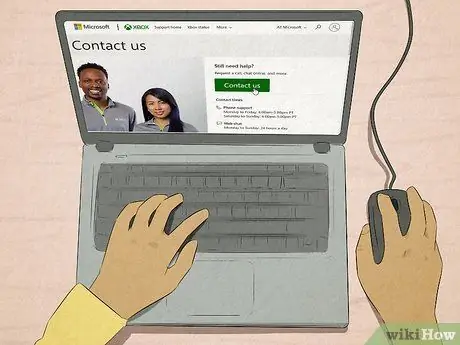
Trinn 1. Start en nettprat eller be Microsoft om å kontakte deg slik at du kan klage på problemer med kontoen eller konsollen
Besøk https://support.xbox.com/en-US/contact-us og klikk på "Kontakt oss" -knappen. Klikk på rullegardinmenyen for å velge den problematiske tjenesten. Deretter bruker du den andre rullegardinmenyen til å spesifisere det spesifikke problemet du opplever. Microsoft kan tilby løsninger via nettprat. Du kan også planlegge en telefon for å snakke direkte med en Microsoft -representant.
- Nettprat er tilgjengelig 24 timer i døgnet.
- Telefonsupport er tilgjengelig på hverdager fra kl. 06.00 til 17.00 Stillehavs standardtid (kl.
- Du må være logget på Xbox -kontoen din for å fylle ut skjemaet på nettet.
Metode 7 av 11: Ta kontakt med Business Services Support Services
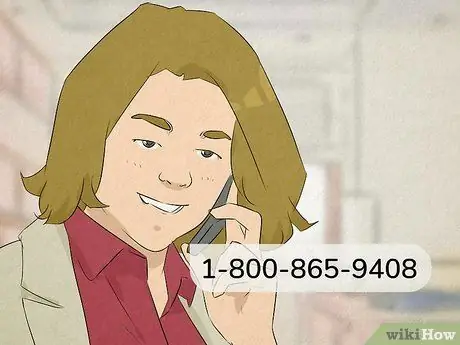
Trinn 1. Ring +1-803-442-304 (for Indosat-brukere) eller +7-803-011-0882 (for Telkom-brukere) hvis du er en forretningskontoadministrator
Du kan få teknisk støtte når som helst, alle dager i uken. Faktureringsstøtte er imidlertid bare tilgjengelig fra 08.00 til 17.00 WIB (service på indonesisk) eller 9.00 til 18.00 (service på engelsk). For brukere i Indonesia kan du ringe dette nummeret og varsle en Microsoft -representant om problemet du opplever. Etter det vil de prøve å hjelpe deg med å håndtere problemet.
- En Microsoft -representant kan sende en bekreftelses -PIN til e -postadressen din hvis du ringer fra et telefonnummer de ikke gjenkjenner.
- Du finner støttenumre for andre land fra denne lenken:
- Hvis du ikke er en forretningskontoadministrator, kan du bruke standard nettprat-tjeneste fra denne lenken:
Metode 8 av 11: Kontakt Microsoft Advertising Support Services
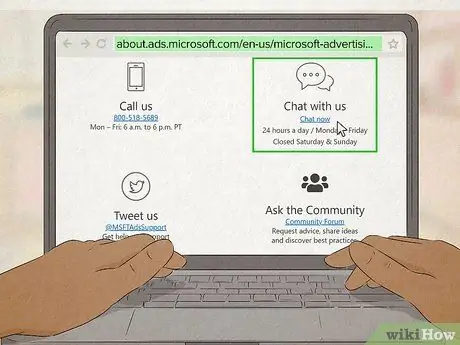
Trinn 1. Start en nettprat eller ring hvis du annonserer på Microsoft
Hvis du har spørsmål angående annonser plassert på Microsoft-plattformer, kan du ringe +7-803-011-0945 (for Indosat-brukere) eller +1-803-44-2576 (for Telkom-brukere) for å snakke med en Microsoft-representant direkte. Hvis du vil løse problemet via nettprat, kan du gå til https://about.ads.microsoft.com/en-us/microsoft-advertising-support og klikke "Chat nå" for å åpne et nytt chatvindu.
- Du kan kontakte Microsofts kundestøttetjenester på hverdager fra 9.00 til 18.00 WIB.
- Nettprat -tjenesten er åpen 24 timer i døgnet på hverdager, men stengt i helgene.
Metode 9 av 11: Kontakt Microsoft Azure Support Services
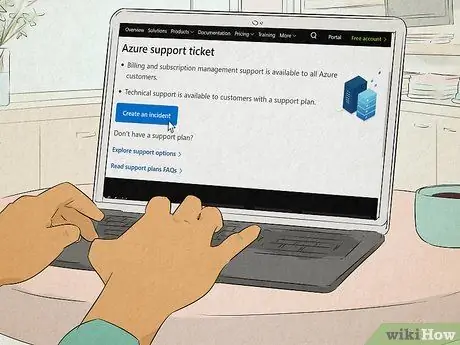
Trinn 1. Send inn en billett hvis du har problemer med Azure -kontoen din
Besøk https://azure.microsoft.com/en-us/support/create-ticket/ og klikk på "Opprett en hendelse" -knappen. Logg på Microsoft Azure -kontoen din for å få tilgang til skjemaet. Fyll ut skjemaet med navn, e -postadresse og en kort beskrivelse av problemet du opplever. En Microsoft Azure -representant vil kontakte deg via e -post for å løse problemet.
Fakturerings- og abonnementsstøtte er også tilgjengelig for Microsoft Azure -brukere, men du kan bare få teknisk støtte hvis du kjøper en støtteplan
Metode 10 av 11: Ta kontakt med Windows Developer Support Service
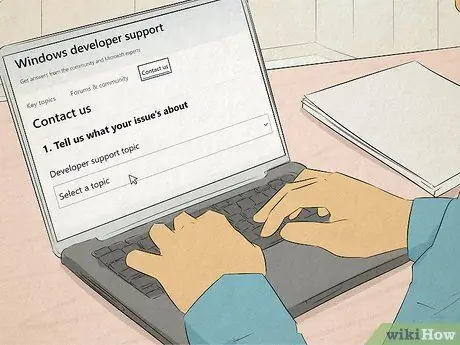
Trinn 1. Fyll ut den elektroniske rapporten for å få svar via e -post
Besøk utviklerstøttenettstedet på https://developer.microsoft.com/en-us/windows/support/. Velg "Kontakt oss" fra menyen øverst i vinduet. Åpne rullegardinmenyen for å angi hovedemnet for problemet du opplever. Klikk på "Send en hendelse" -knappen nederst i vinduet. Logg på Microsoft-kontoen din når et nytt popup-vindu vises, slik at du kan fylle ut og sende inn skjemaet. En Microsoft -representant sender deg en e -post med ytterligere informasjon og assistanse.
Du kan også få en online utvikleropplæring som hjelper deg med å løse problemet du har fra følgende lenke: https://docs.microsoft.com/en-us/windows/uwp/get-started/create-uwp-apps
Metode 11 av 11: Kontakt Microsoft Career Support Services
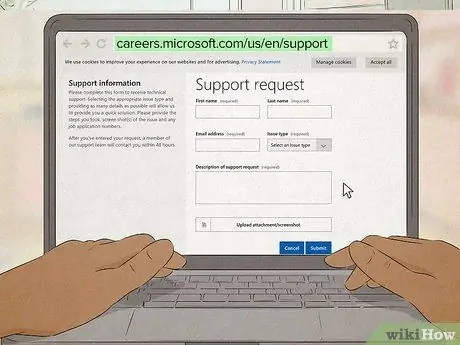
Trinn 1. Fyll ut det elektroniske skjemaet for problemer knyttet til arbeid i Microsoft
Hvis du søker om jobb hos Microsoft, kan du gå til https://careers.microsoft.com/us/en/support for å få tilgang til forespørsler om støtte. Fyll ut skjemaet med fullt navn og e -postadresse i de aktuelle tekstfeltene. Etter det åpner du rullegardinmenyen under "Problemtype" -overskriften for å velge problemet du opplever. Skriv en kort beskrivelse av problemet ditt i det siste tekstfeltet før du sender inn skjemaet.






